Vidgo 7 Günlük Ücretsiz Deneme Nasıl Alınır
Yayınlanan: 2022-11-08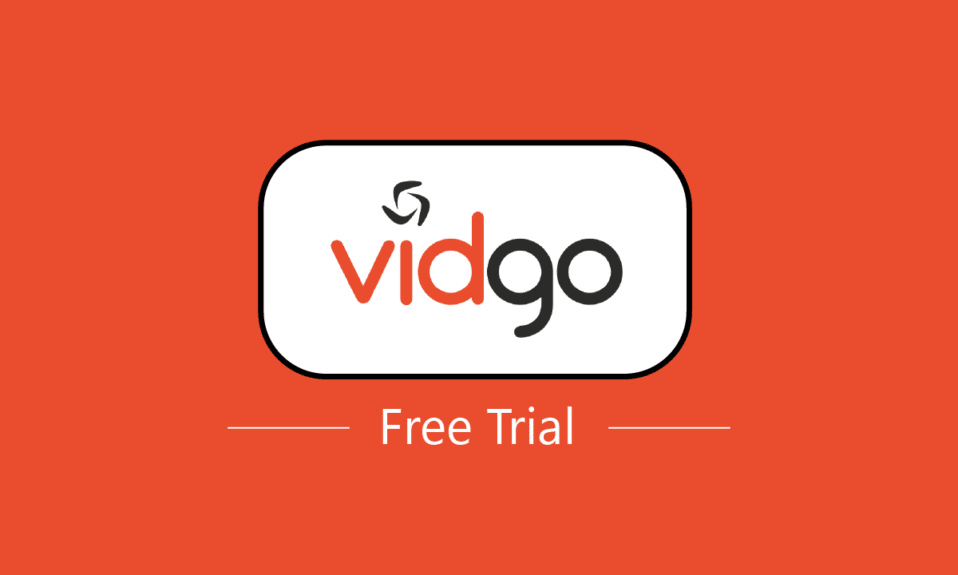
Zamanında geleneksel TV servisleri ne kadar beğeniliyorsa, artık yeni ve hızlı televizyon yayın servisleri yerini aldı. Bunlar yalnızca canlı TV paketlerini yayınlamakla kalmaz, aynı zamanda kullanıcılara isteğe bağlı programlama sunar. Vidgo, eğlence programlaması sağlayan ve bir çanak kurulumuna göre tercih edilen birçok TV akış hizmetinden biridir. Vidgo sadece bazı harika eğlenceli kanallar sunmakla kalmaz, aynı zamanda hizmetlerini kontrol etmek isteyen yeni kullanıcılar için ücretsiz deneme sağlar. Siz de aynısını arıyorsanız ve Vidgo ücretsiz deneme sürümünü nasıl edineceğinizi öğrenmek istiyorsanız doğru yere geldiniz. Bugünkü kılavuzumuzda, Vidgo'nun ücretsiz deneme sürümü olup olmadığını ve 7 günlük Vidgo ücretsiz deneme sürümünü alıp alamayacağınızı öğreneceğiz. Bununla birlikte, Vidgo tarafından sağlanan hizmetler, abonelik planları ve çok daha fazlası hakkında bilgi sahibi olacağız. O halde, Vidgo ücretsiz denemesini kredi kartı olmadan hemen nasıl edineceğinize dair bilgilendirici dokümanımızla başlayalım.

İçindekiler
- Vidgo 7 Günlük Ücretsiz Deneme Nasıl Alınır
- Vidgo nedir?
- Vidgo'nun Ücretsiz Deneme Sürümü Var mı?
- Vidgo Ücretsiz Deneme Süresi Ne Kadardır?
- Vidgo Planları ve Fiyatları
- Vidgo'nun 3 Günlük Ücretsiz Denemesi Var mı?
- Hangi Cihazlardan Vidgo'ya Erişebilirim?
- Vidgo Ücretsiz Deneme Sürümü Nasıl Alınır
Vidgo 7 Günlük Ücretsiz Deneme Nasıl Alınır
Vidgo'da ücretsiz deneme alma adımlarını ayrıntılı olarak öğrenmek için bu makaleyi okumaya devam edin.
Vidgo nedir?
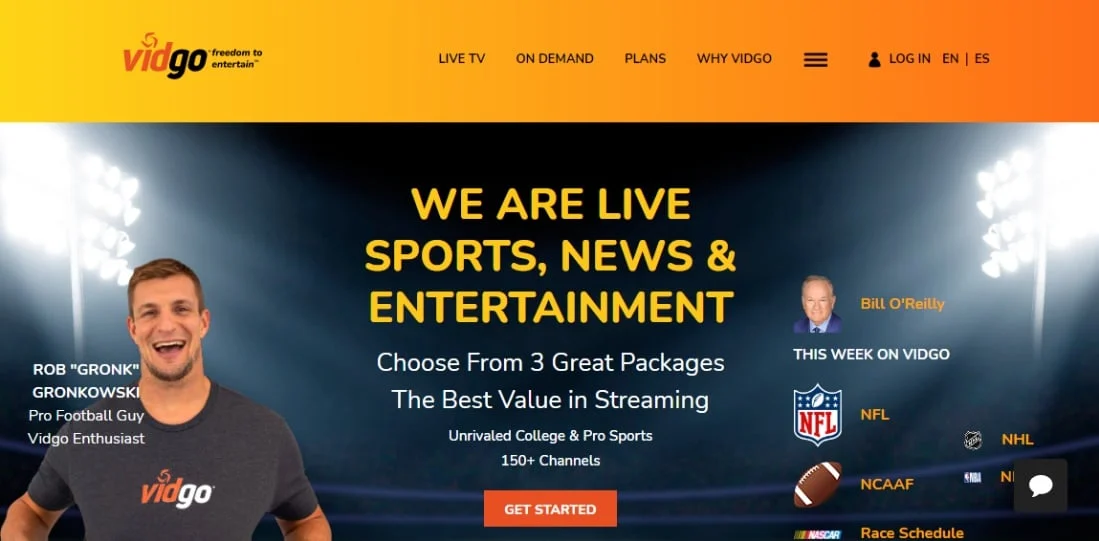
- Vidgo, ünlü bir Amerikan televizyon yayın hizmetidir.
- 2018 yılında Shane Cannon tarafından kurulmuştur.
- Vidgo, akış için 150'den fazla kanal sağlar.
- Vidgo'da bulunan kanalların listesi eğlence , canlı spor, haberler , yerel ve çok daha fazlasını içerir.
- Vidgo aboneliği 14.000'den fazla şov ve film sunar.
- Vidgo'da 100+ saate kadar içerik izleyebilirsiniz.
- Vidgo'da tüm yeni çıkanlar , eskimeyen hitler , klasikler ve süper hit filmler var .
- Vidgo, televizyon paketlerinin yanı sıra bulut tabanlı dijital video kaydedici ve isteğe bağlı programlama sağlar.
- Vidgo, canlı spor severler için harika bir platformdur.
- Vidgo'nun en iyi yanı, kullanıcıların sunduğu hizmetleri ve çeşitli şovları kontrol etmelerini sağlayan 7 günlük Vidgo ücretsiz deneme sürümüne sahip olmalarıdır.
Vidgo'nun Ücretsiz Deneme Sürümü Var mı?
- Vidgo, bu akış hizmetinde yeni olan kullanıcılar için ücretsiz bir deneme sunuyor.
- Bu teklif yeni müşterilerle birlikte 60 gün sonra servise dönen kullanıcılar için de geçerlidir.
- Vidgo müşterilerine üç farklı paket sunuyor ve tek bir pakete kolayca üye olarak Vidgo'yu kredi kartı olmadan ücretsiz deneme fırsatından yararlanabilirsiniz.
- Alacağınız hizmetler tamamen seçtiğiniz pakete bağlıdır .
- Bu 7 günlük ücretsiz deneme, kullanıcılara akış platformu tarafından sağlanan hizmetlerin bir özetini vermek ve kullanılmaya değer olup olmadığını bilmek için yeterlidir.
- Ücretsiz deneme süresinde kullanıcılar, popüler canlı sporlar , şovlar , haberler ve daha fazlasını içeren 110'dan fazla kanala sahip olacaklar.
Vidgo Ücretsiz Deneme Süresi Ne Kadardır?
- Vidgo ücretsiz denemesini nasıl alacağınızı bilmeden önce, bu denemenin ücretsiz hizmetlerini alacağınız sürenin farkında olmalısınız.
- Ücretsiz deneme 7 gün sürer.
- Dilediğiniz paketi seçtikten sonra; Vidgo'da birden fazla kanalı yayınlamanız için size 7 gün ücretsiz verilecek.
- Vidgo'da bulunan farklı paketler English Plus , English Premium ve Spanish Mas'tır.
- English Plus ücretsiz deneme sürümü kapsamında, Vidgo'da 110'dan fazla kanala erişebileceksiniz.
- English Premium ücretsiz denemesi kapsamında 150'den fazla kanala erişebileceksiniz.
Ayrıca Okuyun: FastPeopleSearch Devre Dışı Bırakma ve Kaldırma Kılavuzu
Vidgo Planları ve Fiyatları
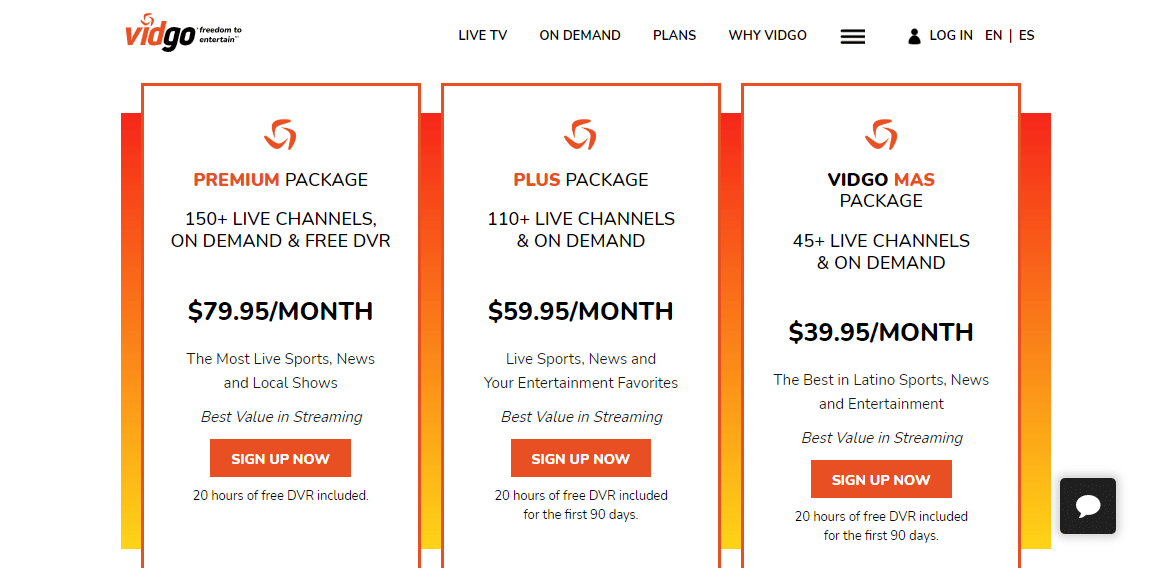
7 günlük Vidgo ücretsiz deneme sürümünü aldığınızda ve hizmeti kullanmaya devam ettiğinizde, seçtiğiniz plana abone olacaksınız. Plan 7 gün boyunca ücretsiz kalır ve sonrasında seçmiş olduğunuz English Plus, English Premium veya Spanish Mas planına göre ücretlendirilirsiniz. Bu planları aşağıda inceleyelim:

- English Plus Paket : Bu plan kapsamında, haberler, yerel şovlar, canlı sporlar ve daha fazlasını içeren 110'dan fazla canlı İngilizce TV kanalına erişebileceksiniz. Bu paketin maliyeti aylık yaklaşık 59,95 ABD dolarıdır . Kullanıcılar, ilk 90 gün boyunca dahil olan 20 saatlik ücretsiz DVR alırlar.
- English Premium Paket : Bu plan kapsamında canlı şovlar, haberler ve yerel şovlar dahil 150'den fazla canlı kanala erişiminiz olacak. Aylık yaklaşık 79.95 $ maliyeti. Kullanıcılar onunla 20 saatlik ücretsiz DVR alırlar.
- Vidgo Mas Paketi : Bu paket özellikle İspanyolca konuşan kişiler içindir ve Fox, ESPN, Discovery, Nat Geo ve çok daha fazlasını içeren 45+ canlı kanal sunar. Paketin maliyeti aylık 39,95 ABD dolarıdır . Kullanıcılar, ilk 90 gün boyunca dahil olan 20 saatlik ücretsiz DVR alırlar.
Vidgo'nun 3 Günlük Ücretsiz Denemesi Var mı?
Vidgo, kullanıcılarına 3 gün boyunca ücretsiz deneme sunuyordu. Bu ücretsiz deneme kapsamında, kullanıcılar ESPN ve Fox haberleri de dahil olmak üzere bazı popüler canlı TV kanallarına erişebilecekler. Ancak, bu 3 günlük ücretsiz deneme şimdi 7 günlük ücretsiz deneme olarak güncellendi ve bu nedenle önceki deneme artık kullanıcılar için mevcut değil.
Hangi Cihazlardan Vidgo'ya Erişebilirim?
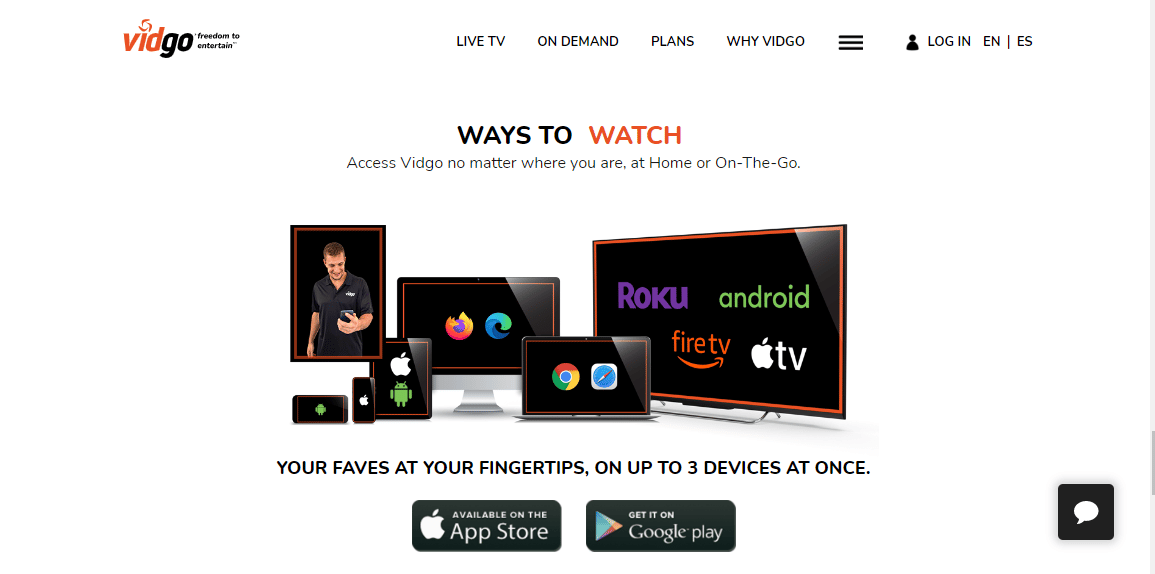
Vidgo akış hizmetleri birden fazla cihazda kullanılabilir. Hizmete aşağıdakiler dahil hemen hemen tüm cihazlarda erişebilirsiniz:
- Android
- iOS
- Mac
- Linux
- masaüstü
- Roku
- elma televizyonu
- Yangın TV
Ayrıca Okuyun: Kurs Kahramanı Ücretsiz Deneme Üyeliği Nasıl Alınır
Vidgo Ücretsiz Deneme Sürümü Nasıl Alınır
Kredi kartı olmadan Vidgo ücretsiz deneme sürümü almak kolaydır. Cihazınızdan erişmek için aşağıdaki adımları takip edebilirsiniz:
Not : Vidgo yalnızca Amerika Birleşik Devletleri ve bölgelerinde mevcuttur.
1. Tarayıcınızda Vidgo web sitesini açın.
2. Şimdi, Vidgo sayfasının başlık resminde ÜCRETSİZ DENEME BAŞLAT düğmesine tıklayın.
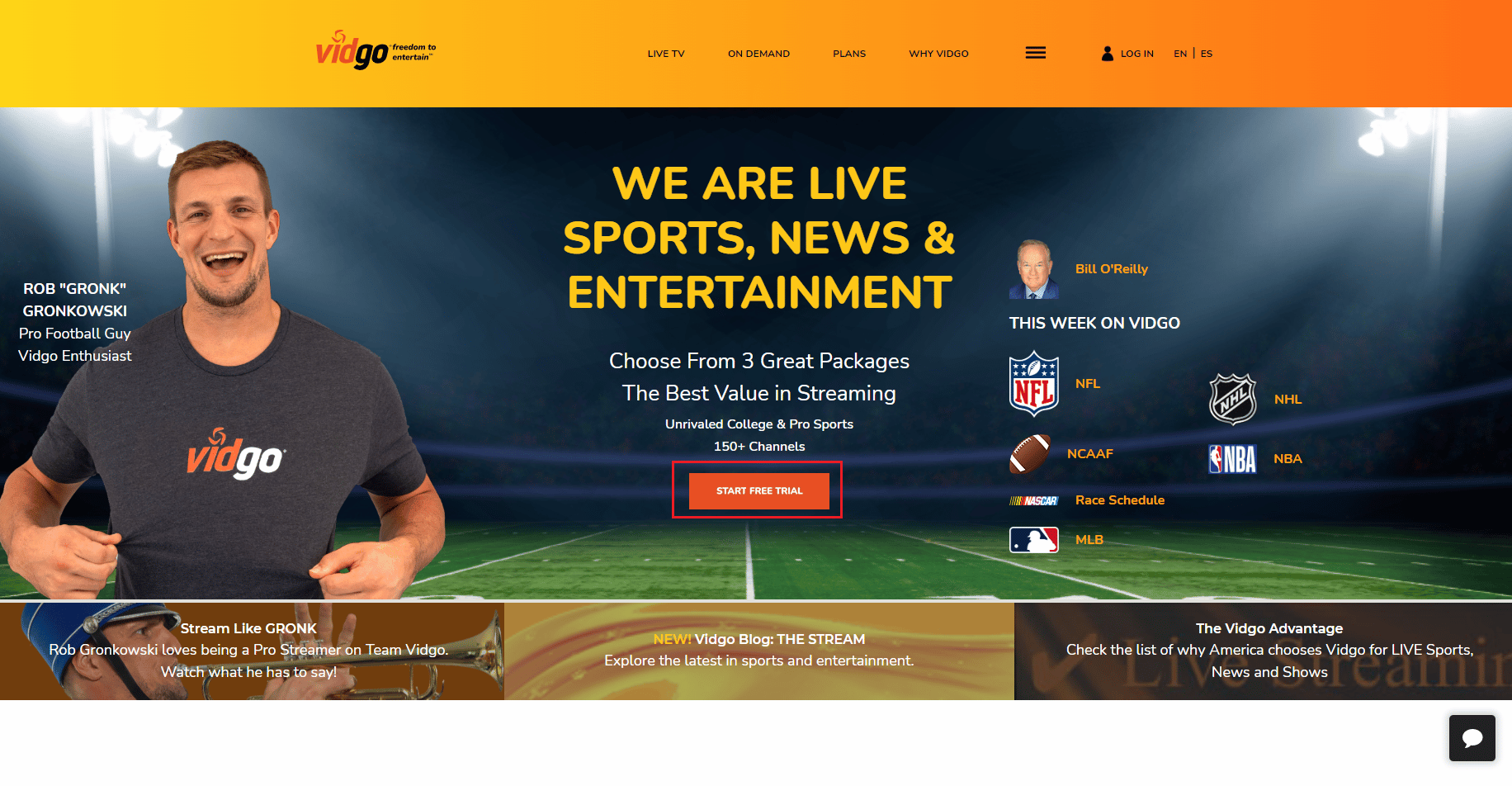
3. Ardından, Vidgo'da yeni bir hesap oluşturmaya yönlendirileceksiniz.
4. Zaten bir hesabınız varsa, bir plan seçin ve ardından ÜCRETSİZ DENEME'ye tıklayın.
5. Kayıt sayfasında gerekli bilgileri girin ve ardından Şartlar ve Koşullar ile Kabul Edin kutusunu işaretleyin.
6. Son olarak, GÖNDER'e tıklayın.
7. Şimdi, e-postanızı açın ve kredi kartı olmadan Vidgo ücretsiz deneme sürümünü almak için hesabınızı doğrulayın.
Sık Sorulan Sorular (SSS)
S1. 7 günlük ücretsiz deneme, otomatik olarak ücretli bir aboneliğe yenilenir mi?
Ans. Evet , Vidgo 7 günlük ücretsiz deneme 7 günden önce iptal edilmezse, seçtiğiniz planın ücretli aboneliğine otomatik olarak yenilenir. Söz konusu paketin aylık ücreti sizden tahsil edilecektir.
S2. Vidgo paraya değer mi?
Ans. Vidgo, verimli fiyatlar ve akış için 100'den fazla kanal altında farklı planlar sunan kullanışlı ve güvenilir bir akış hizmetidir. Bununla birlikte isteğe bağlı programları da izleyebilir ve Vidgo'nun video kayıt özelliğinin keyfini çıkarabilirsiniz.
S3. Denemelerden sonra Vidgo'nun maliyeti ne kadar?
Ans. Seçtiğiniz plana bağlı olarak Vidgo, English Plus , English Premium ve Vidgo Mas paketi için sırasıyla aylık 59,95 $, 79,95 $ ve 39,95 $ tutarındadır .
S4. Vidgo'da ödeme yapmak için hangi ödeme yöntemi mevcuttur?
Ans. Vidgo hizmetlerine şu anda banka veya kredi kartı ödeme seçenekleri ile ödeme yapılarak ulaşılabilir.
S5. Roku'da Vidgo ücretsiz deneme sürümünü alabilir miyim?
Ans. Evet , kullanıcılar bunu Roku'dan alabilir. Ücretsiz deneme alma süreci, yukarıdaki belgede belirtilenle aynıdır.
Önerilen:
- Onur için Kodları Ücretsiz Kullanın
- PeopleWhiz Ücretsiz Deneme Sürümü Nasıl Alınır
- PeopleFinders Ücretsiz Deneme Sürümü Nasıl Alınır
- EPIX Nasıl Alınır Ücretsiz Deneme
Vidgo ücretsiz deneme sürümünün nasıl edinileceğiyle ilgili belgemizin Vidgo, abonelik planları, ücretsiz deneme sürümü ve nasıl etkinleştirileceğiyle ilgili tüm şüphelerinizde size başarılı bir şekilde yardımcı olacağını umuyoruz. Dokümanın hangi bölümünün size en çok yardımcı olduğunu bize bildirin. Sormak istediğiniz başka sorularınız veya önerileriniz varsa, bunları aşağıdaki yorumlar bölümünde bırakabilirsiniz.
